Бывают ситуации, когда текущая операционная система устарела или начинает работать неисправно и возникает необходимость установить новую. Однако, это может быть связано с некоторыми трудностями. Из-за неправильных параметров, которые могут быть заданы не по вине пользователя, появляются ошибки, мешающие нормальной инсталляции операционной системы Microsoft Windows.
К сожалению, подобные неприятности возникают достаточно часто. Что же делать в такой ситуации? В этой статье подробно рассмотрим, как решить ошибку «Установка Windows на данный диск невозможна…», а также по какой причине возникает подобная неисправность и что с этим делать. Давайте разбираться. Поехали!

Решение проблемы при установке системы Windows
В том случае, если у вас ошибка «Выбранный диск имеет стиль разделов GPT», то следует обратить внимание на некоторые параметры. Для новых компьютеров с UEFI, поддерживающих 64-битные операционные системы, лучше устанавливать на GPT диск (если даже вместо UEFI обычный BIOS не страшно, важно, чтобы была поддержка 64-разрядных систем). Для старых ПК с обычным БИОСом, поддерживающих только 23-битные ОС, лучше устанавливать на MBR диск (делается путём конвертации).
Возможно, оборудование данного компьютера не поддерживает загрузку с данного диска
Установка Windows на GPT
Чаще всего с подобной неполадкой сталкиваются пользователи Windows 7, однако, это не исключает возможности появления этой проблемы в более новых версиях системы. Для инсталляции на GPT диск обязательно выбирайте 64-битную версию ОС. Загружать её следует в EFI режиме. Скорее всего, ошибка появляется именно из-за невыполнения последнего условия.
Первым делом откройте БИОС. Делается это путём нажатия определённой клавиши на клавиатуре, зависит от модели компьютера, в момент запуска ПК. Обычно это клавиши Del или F2. Как только вы оказались в БИОСе, поменяйте CSM на загрузку UEFI. Этот пункт вы найдёте в разделе «BIOS Features» либо «BIOS Setup». Следующим шагом будет выбрать «AHCI» в пункте «Выбор режима работы SATA».
В обычном БИОСе перейдите на вкладку «Advanced», в разделе «AHCI Mode Control» установите «Manual», а в появившемся ниже пункте «Native AHCI Mode» поставьте «Disabled». Тем, у кого Windows 7 и старше, нужно выключить режим «Secure Boot».
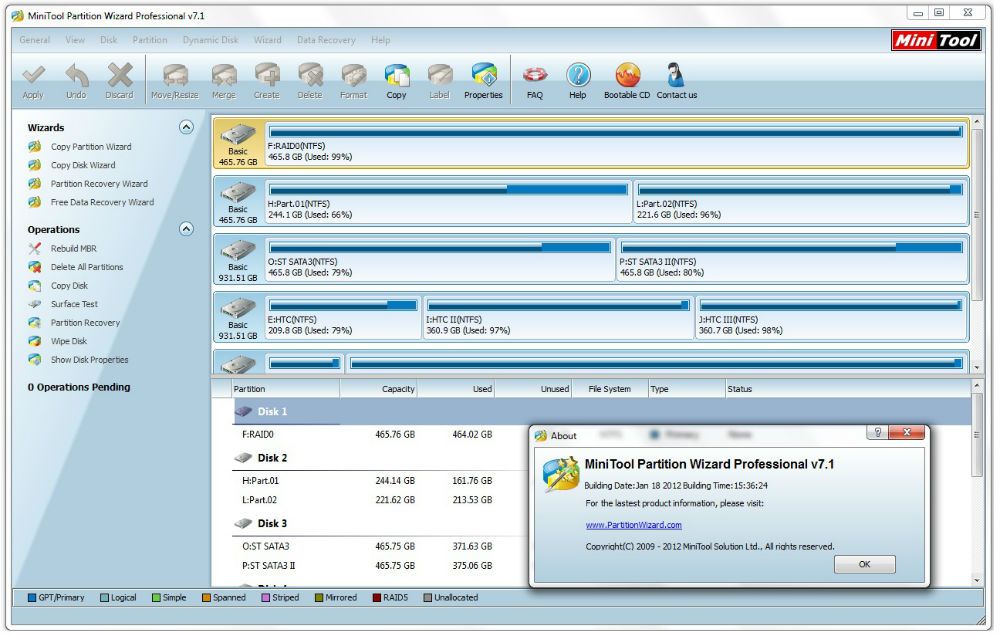
Существуют различные варианты интерфейсов, поэтому названия некоторых пунктов могут незначительно отличаться, поэтому не пугайтесь, если у вас они совпали с указанными в статье. Не забудьте сохранить внесённые изменения перед выходом. После этого, если вы инсталлировали ОС с диска, ошибка больше не должна появляться.
Тем пользователям, кто устанавливает Windows с USB-накопителя, скорее всего, придётся создать загрузочную флешку заново, только теперь с поддержкой UEFI, чтобы ошибка исчезла. Для поддержки UEFI, уже после того, как вы создали загрузочную флешку, необходимо перенести на неё ISO образ с системой. Делать это нужно так:
Установка Windows на данный диск невозможна GPT MBR. Что делать?
- Смонтируйте образ;
- Выделите все файлы и папки образа;
- Щёлкните правой кнопкой мыши и из появившегося списка выберите «Отправить» и далее «Съёмный диск».
После этого проблемы при установке должны исчезнуть.
Конвертация GPT в MBR
Прежде чем перейдём к разбору этого процесса, хотелось бы акцентировать ваше внимание на том, что лучше переместить все данные с HDD, так как они могут быть утеряны. Если же вы не беспокоитесь по поводу утраченных файлов, смело переходите к нижеперечисленным действиям.
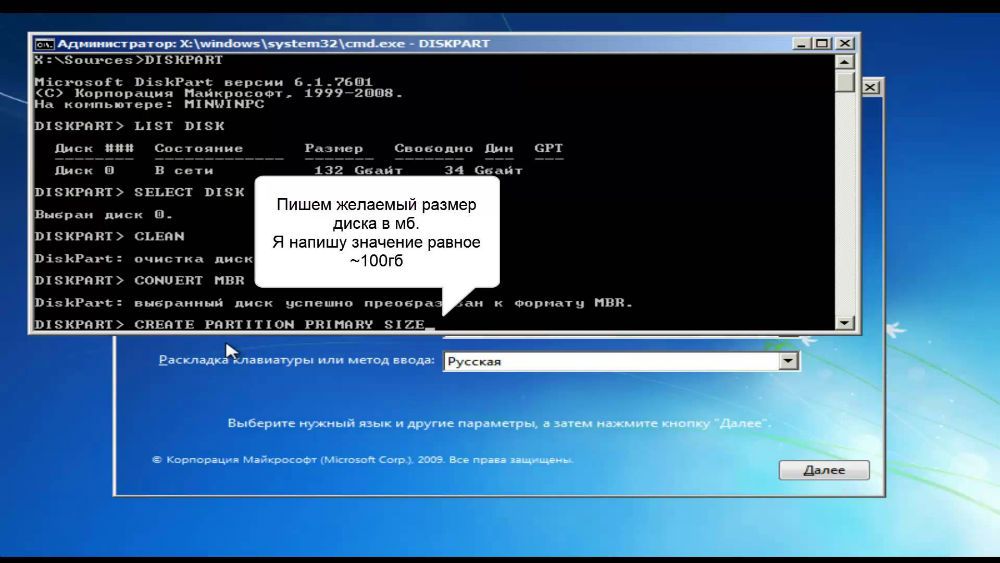
Чтобы конвертировать таблицу разделов GPT в таблицу разделов MBR, воспользуйтесь комбинацией клавиш Shift+F10, когда будете находиться в мастере установки Windows, это нужно чтобы запустить командную строку. Далее, необходимо в точности повторить следующие шаги. Выведите на экран перечень всех дисков ПК введите «diskpart», а затем «listdisk».
Чтобы выбрать тот диск, с которым вы собираетесь далее работать, пропишите «select disk M». На месте «М» укажите цифру, соответствующую нужному диску. Предыдущей командой «list disk» как раз выводились на экран номера.
Далее, очистите диск, прописав «clean». Когда очистка будет завершена, введите «convert mbr», чтобы конвертировать GPT в MBR. Обратите внимание, что при таком подходе все данные будут утеряны. В конце пропишите команду «exit». Теперь вы можете закрыть командную строку или продолжить работу с ней для создания разделов.
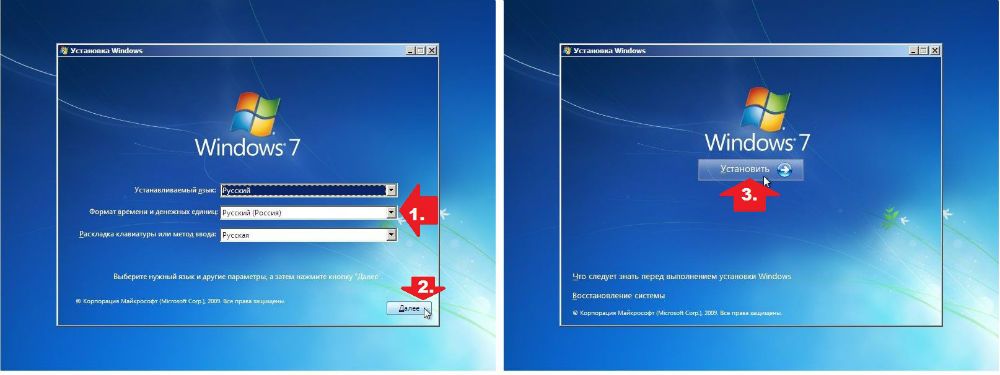
Существует альтернативный вариант, который позволит сохранить все данные. Заключается этот способ в использовании специальных утилит. Одной из таких является MiniTool Partition Wizard Bootable. «Bootable» означает, что эту версию можно записать на USB-накопитель (флешка обязательно должна быть загрузочной) и запустить даже в том случае, если Windows не рабочий.
После загрузки вы увидите меню, в котором нужно выбрать пункт, соответствующий названию утилиты. Попав в окно MiniTool Partition Wizard Bootable, выберите нужный диск и кликните по пункту «Convert GPT Disk to MBR Disk», который находится слева. Затем нажмите кнопку «Apply» (Применить).
Если установленная на вашем компьютере система исправна, то вы можете скачать другие программы, которые имеют аналогичный функционал, например, Acronis Disk Director или Aomei Partition Assistant. Также можно воспользоваться встроенными средствами Виндовс. Чтобы сразу перейти к нужной утилите, воспользуйтесь комбинацией Win+R «diskmgmt.msc».
Перейдя в окно «Управление дисками», выберите диск, который нужно преобразовать и нажмите «Удалить том». После этого снова щёлкните по нему мышкой и кликните по пункту «Преобразовать в MBR-диск». Готово.

Прочитав изложенный материал, вы будете знать, как быть, если в процессе инсталляции ОС Windows появится предупреждение об ошибке, что установка Виндовс на этот диск невозможна. Все вышерассмотренные способы помогут вам решить возникшую проблему. Пишите в комментариях была ли статья полезной для вас и спрашивайте, если что-то было непонятно.
Источник: nastroyvse.ru
Решение проблемы с GPT-дисками при установке Windows

В настоящее время, когда в сети доступна практически любая информация, каждый пользователь способен установить на свой компьютер операционную систему. Вместе с тем даже такая простая, на первый взгляд, процедура может вызвать затруднения, выражающиеся в виде различных ошибок программы установки. Сегодня поговорим о том, как решить проблему с невозможностью инсталлировать Windows на диск формата GPT.
Решаем проблему дисков GPT
На сегодняшний день в природе существует два типа форматов дисков — MBR и GPT. Первым пользуется BIOS для определения и запуска активного раздела. Второй применяется с более современными версиями микропрограммного обеспечения – UEFI, которые имеют графический интерфейс для управления параметрами.

Ошибка, о которой мы сегодня говорим, возникает из-за несовместимости BIOS и GPT. Чаще всего это происходит из-за неправильных настроек. Также ее можно получить при попытке установки Windows х86 или несоответствии загрузочного носителя (флешки) требованиям системы.

Проблему с разрядностью решить довольно просто: перед началом установки убедитесь, что на носитель записан образ х64 операционной системы. Если образ универсальный, то на первом этапе нужно выбрать соответствующий вариант.

Далее разберем способы решения остальных проблем.
Способ 1: Настройка параметров BIOS
К возникновению данной ошибки могут привести измененные настройки БИОС, в котором отключена функция загрузки UEFI, а также включен режим «Secure Boot». Последний препятствует нормальному определению загрузочных носителей. Также стоит обратить внимание на режим работы SATA – он должен быть переключен в режим AHCI.
- UEFI включается в разделе «Features» либо «Setup». Обычно параметром по умолчанию является «CSM», его необходимо переключить на нужное значение.
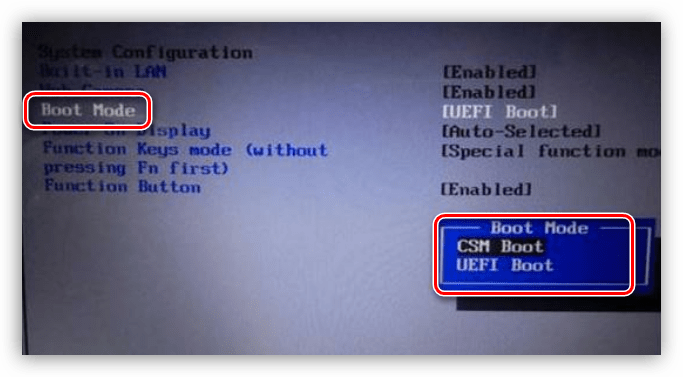
- Режим защищенной загрузки можно отключить, выполнив в обратном порядке действия, описанные в статье ниже. Подробнее: Отключаем UEFI в BIOS
- Режим AHCI можно включить в разделах «Main», «Advanced» или «Peripherals». Подробнее: Включаем AHCI режим в BIOS

Если в вашем БИОС отсутствуют все или некоторые параметры, то придется поработать непосредственно с самим диском. Об этом поговорим ниже.
Способ 2: Флешка UEFI
Такая флешка представляет собой носитель с записанным на него образом ОС, поддерживающий загрузку в UEFI. Если планируется установка Windows на GPT-диск, то желательно озаботиться ее созданием заранее. Делается это с помощью программы Rufus.
- В окне софта выбираем носитель, на который необходимо записать образ. Затем в списке выбора схемы раздела выставляем значение «GPT для компьютеров с UEFI».

- Нажимаем кнопку поиска образа.
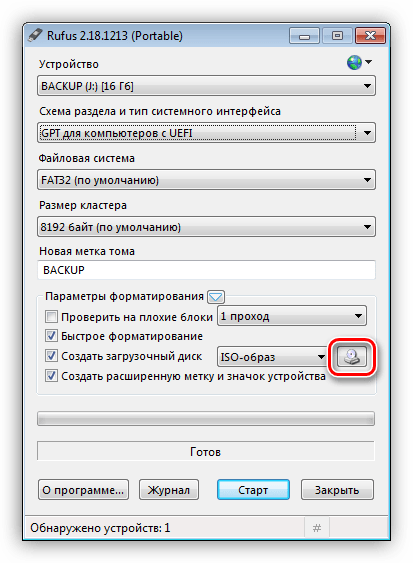
- Находим соответствующий файл на диске и нажимаем «Открыть».
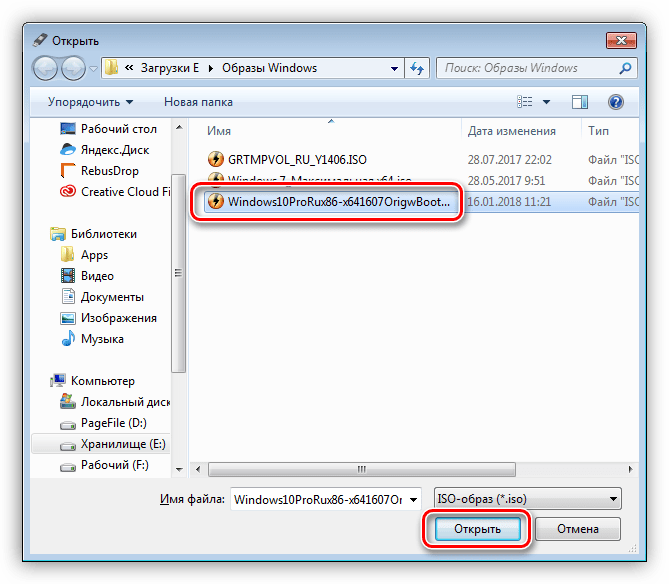
- Метка тома должна поменяться на название образа, после чего жмем «Старт» и ждем окончания процесса записи.

Если возможности создать UEFI-флешку нет, переходим к следующим вариантам решения.
Способ 3: Конвертирование GPT в MBR
«Установка Windows на данный диск невозможна. Возможно, оборудование не поддерживает загрузку с данного диска»

Одна из самых неприятных ситуаций во время установки ОС – это невозможность распаковки системы на винчестер. Поскольку точная причина в ошибке не указывается, пользователю приходится проверять аппаратные настройки, BIOS, драйвер и многое другое. Сегодня мы поговорим о том, как устранить ошибку с текстом «Установка Windows на данный диск невозможна. Возможно, оборудование не поддерживает загрузку с данного диска».
Подобное сообщение может появиться вне зависимости от устанавливаемой операционной системы.
Причина ошибки
Сначала рассмотрим наиболее вероятные причины данной поломки. Они связаны с аппаратной частью или неправильными настройками:
- неправильный режим работы жесткого диска (IDE или AHCI);
- отсутствует или установлен некорректный драйвер контроллера;
- неподходящий загрузочный диск или образ операционной системы.

Для устранения первой причины достаточно воспользоваться настройками BIOS. А вот для исправления двух оставшихся пунктов потребуется второй компьютер или ноутбук, который исправно работает и имеет подключение к интернету.
Если ошибка сопровождается дополнительным текстом, кодом или строкой состояния, то эти данные необходимо учесть при поиске решения. На нашем сайте вы сможете найти ряд полезных инструкций по многим типам неполадок при установке Windows.
Смена параметров BIOS
Итак, начнем со смены режима работы винчестера. Дело в том, что все современные HDD работают в режиме AHCI, то есть подключаются к материнской плате посредством интерфейса SATA. А вариант IDE предполагает устаревший способ подсоединения – PATA. Вам необходимо поменять режим работы и посмотреть на результат. Выполните следующие действия:
- Перезагрузите компьютер. На начальном экране найдите упоминание клавиши для входа в меню BIOS и нажмите ее.
- Перейдите ко вкладке с расширенными настройками.
- Здесь найдите пункт System Configuration и зайдите в него.
- В пункте SATA Controller Mode включите Compatibility или IDE, если ранее был установлен параметр AHCI. Если стоял вариант IDE, то наоборот, выберите
- Сохраните новые настройки нажатием [knopka]F10[/knopka]. Компьютер перезагрузится самостоятельно.
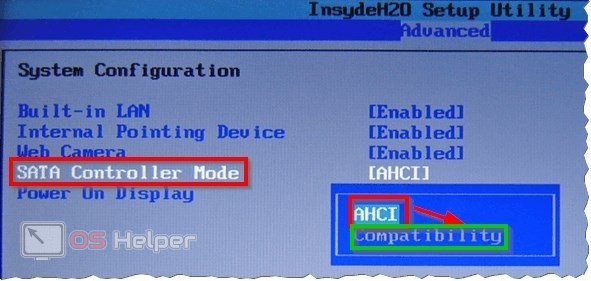
Внешний вид и пункты меню могут отличаться в зависимости от производителя и версии BIOS. Однако выбор режимов HDD есть в каждом варианте ПО материнской платы.
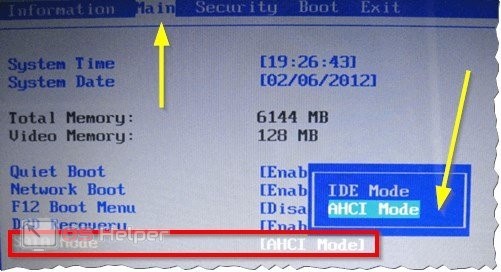
Установка драйвера контроллера жесткого диска
Чаще всего отсутствие драйвера упоминается в тексте ошибки. Из-за этой проблемы установочная утилита не может обнаружить подключенный винчестер. Но иногда сбой может быть вызван некорректным или устаревшим драйвером. Вам необходимо установить актуальную версию ПО с помощью представленного руководства:
- Воспользуйтесь диском из комплекта материнской платы или скачайте набор драйверов с официального сайта производителя.
- Скопируйте файлы драйвера чипсета и контроллеров на загрузочный диск.
- Подключите флешку к проблемному компьютеру и запустите установку снова.
- Если вместе с ошибкой появится предложение указания пути до драйвера, то выберите папку на загрузочной флешке.
- Инсталляция пройдет автоматически. В результате ПК перезагрузится еще раз.
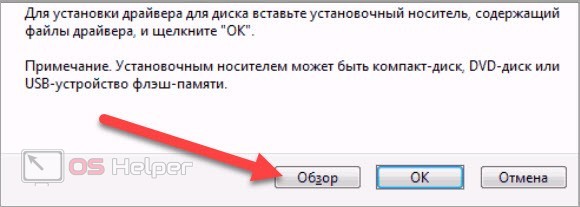
Хоть и редко, но в некоторых ситуациях виновником проблемы является загрузочный диск. Попробуйте скачать оригинальный образ ОС и перезаписать флешку заново.